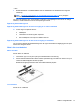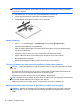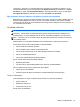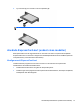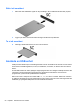User Guide - Windows 8
Table Of Contents
- Välkommen
- Lära känna datorn
- Ansluta datorn till ett nätverk
- Navigera med hjälp av tangentbordet, pekgester på skärmen och pekdon
- Multimedia
- Energihantering
- Stänga av datorn
- Ställa in energialternativ
- Använda energibesparande lägen
- Använda batteriström
- Hitta ytterligare batteriinformation
- Använda Batterikontroll
- Visa återstående batteriladdning
- Maximera batteriets urladdningstid
- Hantera låg batteriladdningsnivå
- Sätta i eller ta ut batteriet
- Spara på batteriet
- Förvaring av batteri som kan bytas av användaren (endast vissa modeller)
- Kassering av batteri som kan bytas av användaren (endast vissa modeller)
- Byte av batteri som kan bytas av användaren (endast vissa modeller)
- Använda nätström
- Växlingsbar grafik/dubbel grafik (endast vissa modeller)
- Externa kort och enheter
- Enheter
- Hantera enheter
- Använda hårddiskar
- Använda RAID (endast vissa modeller)
- Säkerhet
- Skydda datorn
- Använda lösenord
- Använda antivirusprogram
- Använda brandväggsprogramvara
- Installera viktiga säkerhetsuppdateringar
- Använda HP Client Security
- Installera en säkerhetskabel (tillval)
- Använda fingeravtrycksläsaren (endast vissa modeller)
- Underhåll
- Säkerhetskopiering och återställning
- Computer Setup (BIOS), MultiBoot och Systemdiagnostik
- Support
- Specifikationer
- Resa med datorn
- Felsökning
- Felsökningsresurser
- Lösa problem
- Det går inte att starta datorn
- Datorskärmen är svart
- Programvaran fungerar inte som den ska
- Datorn är på men ger ingen respons
- Datorn är ovanligt varm
- En extern enhet fungerar inte
- Den trådlösa nätverksanslutningen fungerar inte
- En skiva spelas inte
- Filmen visas inte på den externa bildskärmen
- Processen med att bränna en skiva startar inte, eller avstannar innan den är klar
- Elektrostatisk urladdning
- Index
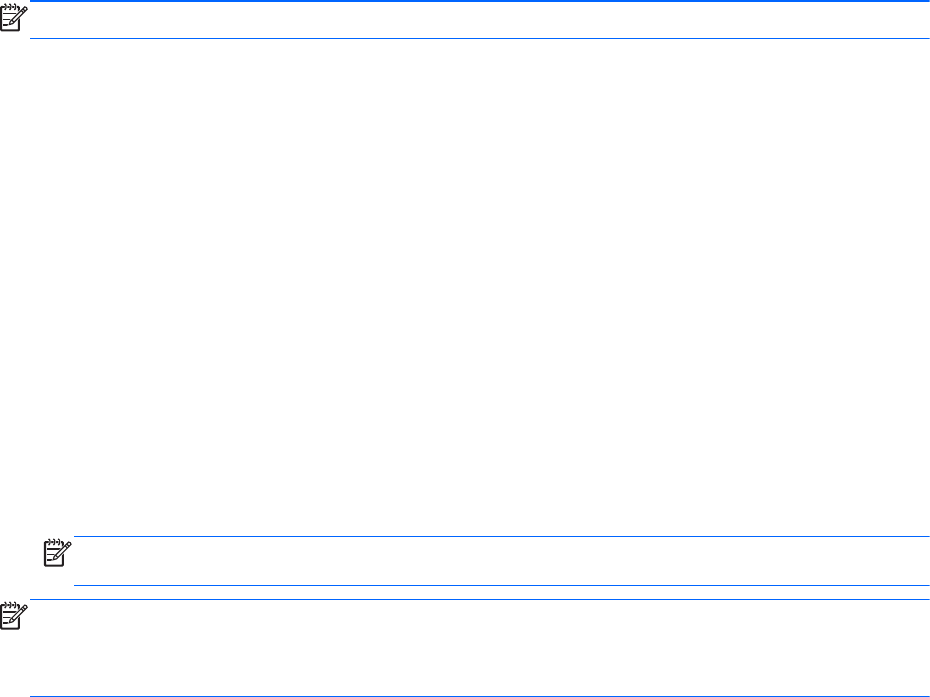
OBS! Följande instruktioner gäller datorer med batterier som kan bytas av användaren.
1. Stäng av datorn.
2. Ta ut batteriet ur datorn.
3. Anslut nätadaptern till datorn och anslut den sedan till ett eluttag.
4. Starta datorn.
●
Om strömlamporna tänds, fungerar nätadaptern korrekt.
●
Om strömlamporna förblir släckta, fungerar inte nätadaptern utan bör bytas ut.
Kontakta support om du vill veta hur du skaffar en ny nätadapter.
Växlingsbar grafik/dubbel grafik (endast vissa modeller)
Vissa datorer är utrustade med antingen växlingsbar grafik eller dubbel grafik.
● Växlingsbar grafik – stöds både av AMD™ och Intel. Om din dator har AMD dynamisk
växlingsbar grafik, stöder den endast växlingsbar grafik.
●
Dubbel grafik – stöds endast av AMD. Om din dator har AMD Radeon dubbel grafik, stöder den
endast dubbel grafik.
OBS! Dubbel grafik kan endast aktiveras av fullskärmsprogram som använder DirectX version
10 eller 11.
OBS! I datorns grafikprocessorkonfiguration kan du se om din dator har stöd för växlingsbar grafik
eller dubbel grafik. Intel HR Central Processing Unit (CPU) och AMD Trinity series Accelerated
Processing Unit (APU) har stöd för växlingsbar grafik. AMD Trinity APU i serien A6, A8 och A10 har
stöd för dubbel grafik. AMD Trinity APU i A4-serien har inte stöd för dubbel grafik.
Både växlingsbar grafik och dubbel grafik erbjuder två lägen för bearbetning av grafik:
●
Prestandaläge – kör program med optimal prestanda.
●
Energisparläge – sparar på batteriet.
Så här hanterar du AMD-grafikinställningarna:
1. Öppna Catalyst Control Center genom att högerklicka på Windows-skrivbordet och sedan välja
Configure Switchable Graphics (Konfigurera växlingsbar grafik).
2. Klicka på fliken Power (Energi) och välj sedan Switchable Graphics (Växlingsbar grafik).
Använda växlingsbar grafik (endast vissa modeller)
Med växlingsbar grafik kan du växla mellan prestandaläge och energisparläge.
Så här hanterar du inställningarna för växlingsbar grafik:
1. Från Windows-skrivbordet högerklickar du på Windows-skrivbordet och väljer sedan Configure
Switchable Graphics (Konfigurera växlingsbar grafik).
2. Klicka på fliken Power (Energi) och välj sedan Switchable Graphics (Växlingsbar grafik).
Växlingsbar grafik tilldelar automatiskt enskilda program antingen prestandaläge eller energisparläge
baserat på strömkraven. Du kan också manuellt ändra inställningarna för ett enskilt program genom
att leta reda på programmet i listmenyn Recent Applications (Nyligen använda program) eller klicka
på Bläddra under Other Applications (Övriga program). Du kan växla mellan prestandaläge och
energisparläge.
44 Kapitel 6 Energihantering